windows 2008域环境下sqlserver2005基于镜像双机热备方案_tb_2012039_final
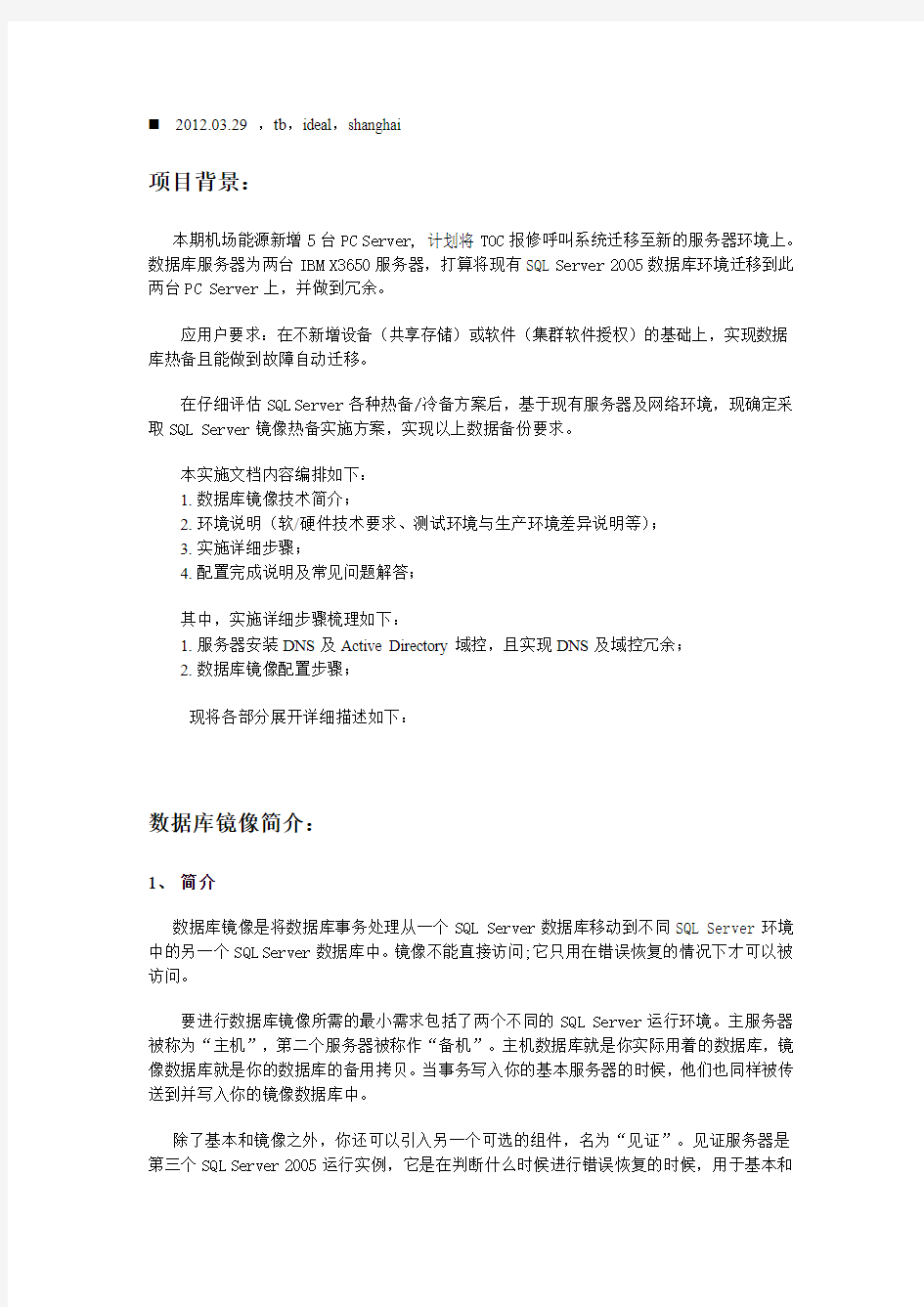
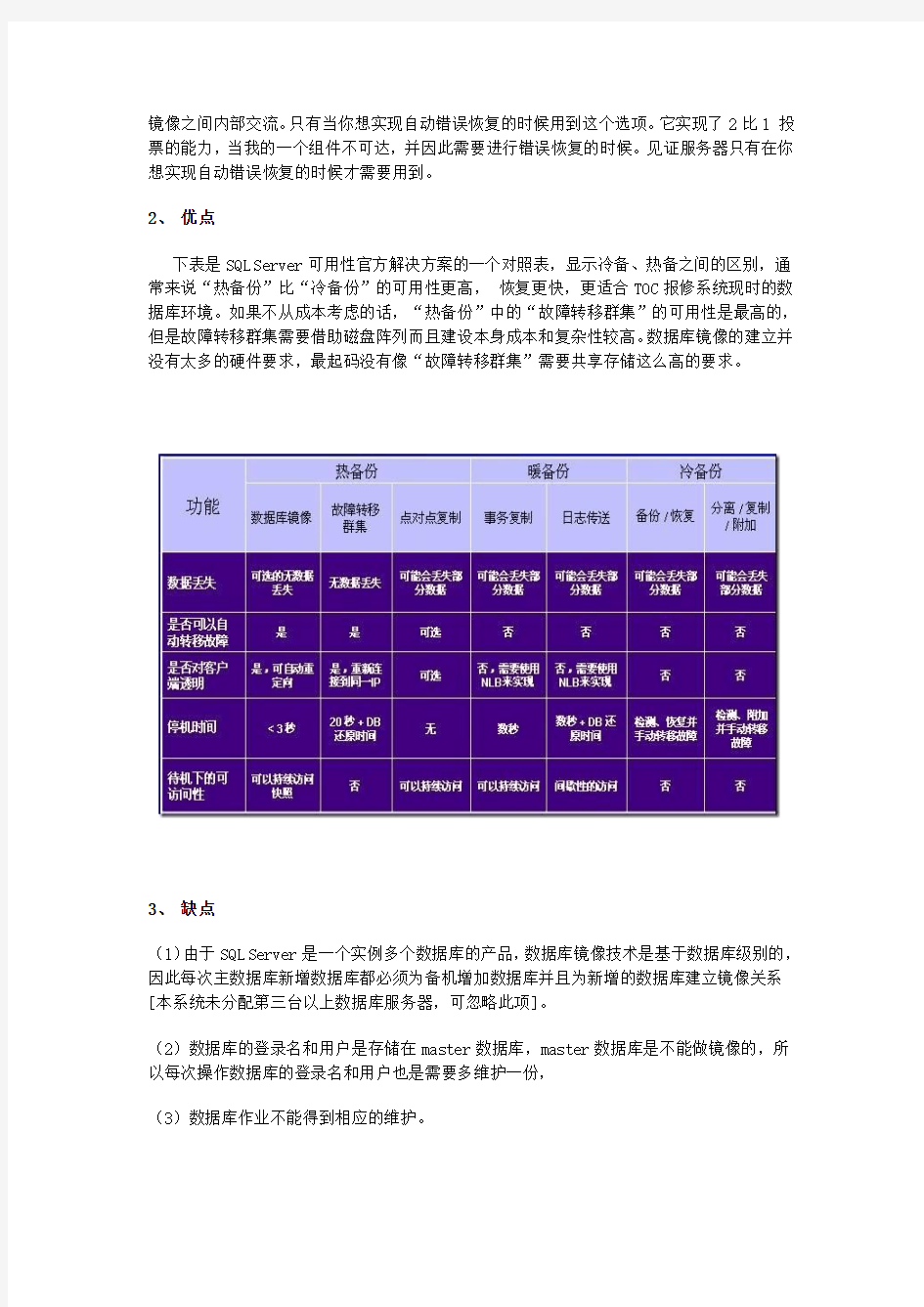
2012.03.29 ,tb,ideal,shanghai
项目背景:
本期机场能源新增5台PC Server, 计划将TOC报修呼叫系统迁移至新的服务器环境上。数据库服务器为两台IBM X3650服务器,打算将现有SQL Server 2005数据库环境迁移到此两台PC Server上,并做到冗余。
应用户要求:在不新增设备(共享存储)或软件(集群软件授权)的基础上,实现数据库热备且能做到故障自动迁移。
在仔细评估SQL Server各种热备/冷备方案后,基于现有服务器及网络环境,现确定采取SQL Server镜像热备实施方案,实现以上数据备份要求。
本实施文档内容编排如下:
1.数据库镜像技术简介;
2.环境说明(软/硬件技术要求、测试环境与生产环境差异说明等);
3.实施详细步骤;
4.配置完成说明及常见问题解答;
其中,实施详细步骤梳理如下:
1.服务器安装DNS及Active Directory域控,且实现DNS及域控冗余;
2.数据库镜像配置步骤;
现将各部分展开详细描述如下:
数据库镜像简介:
1、简介
数据库镜像是将数据库事务处理从一个SQL Server数据库移动到不同SQL Server环境中的另一个SQL Server数据库中。镜像不能直接访问;它只用在错误恢复的情况下才可以被访问。
要进行数据库镜像所需的最小需求包括了两个不同的SQL Server运行环境。主服务器被称为“主机”,第二个服务器被称作“备机”。主机数据库就是你实际用着的数据库,镜像数据库就是你的数据库的备用拷贝。当事务写入你的基本服务器的时候,他们也同样被传送到并写入你的镜像数据库中。
除了基本和镜像之外,你还可以引入另一个可选的组件,名为“见证”。见证服务器是第三个SQL Server 2005运行实例,它是在判断什么时候进行错误恢复的时候,用于基本和
镜像之间内部交流。只有当你想实现自动错误恢复的时候用到这个选项。它实现了2比1 投票的能力,当我的一个组件不可达,并因此需要进行错误恢复的时候。见证服务器只有在你想实现自动错误恢复的时候才需要用到。
2、优点
下表是SQL Server可用性官方解决方案的一个对照表,显示冷备、热备之间的区别,通常来说“热备份”比“冷备份”的可用性更高,恢复更快,更适合TOC报修系统现时的数据库环境。如果不从成本考虑的话,“热备份”中的“故障转移群集”的可用性是最高的,但是故障转移群集需要借助磁盘阵列而且建设本身成本和复杂性较高。数据库镜像的建立并没有太多的硬件要求,最起码没有像“故障转移群集”需要共享存储这么高的要求。
3、缺点
(1)由于SQL Server是一个实例多个数据库的产品,数据库镜像技术是基于数据库级别的,因此每次主数据库新增数据库都必须为备机增加数据库并且为新增的数据库建立镜像关系[本系统未分配第三台以上数据库服务器,可忽略此项]。
(2)数据库的登录名和用户是存储在master数据库,master数据库是不能做镜像的,所以每次操作数据库的登录名和用户也是需要多维护一份,
(3)数据库作业不能得到相应的维护。
(4)微软号称镜像可以让客户端对故障透明,但是实际测试中发现只有满足特定的条件才能实现透明化,而且透明化得客户端支持才可行(.net Framework 2.0以上,Microsoft jdbc 驱动 1.1以上)[本系统已具备此环境]。
(5)跨数据库事务和分布式事务均不支持数据库镜像[本系统未建此类事务,可忽略此项]。
纵观其他几种方式,仅有“热备份”的“故障转移群集”没有这些问题。
环境准备:
生产环境与本方案测试环境中的操作系统及数据库版本差异对比:
生产环境本方案测试环境差异说明
操作系统Windows Server2008,R2,X64,
SP2补丁
Windows Ser 2008,X64,
SP2 补丁
R2 只是系统补丁
及虚拟机组件升
级,对本方案操作
无任何影响
数
据库
SQL Server 2005,etp,x86,
SP2补丁
SQL Server 2005,etp,x64,
SP4补丁
32位与64位差异,
对数据库操作无
明显差异,镜像
要求数据库补丁
SP1及以上,均满
足版本要求
数据库镜像要建立必需得建立信任关系,那么在Windows环境下建立信任关系可以通
过三种方式: 域帐户, 证书信任, windows 匿名登陆, 为便于日后维护及扩展,本项目采用域帐户方式进行数据库镜像配置,且引入见证服务器实现高可用性(故障自动迁移+热备)运行方式。
本次测试环境是在WMware workstation 7.1.4上安装部署3台Windows Server 2008虚拟机,分别扮演主体数据库服务器(Principal)、镜像数据库服务器(Mirror)、见证服务器(Witness),实现高可用故障转移数据库镜像。网络拓扑详见下图:
本期测试环境网络拓扑图:
其中:
Principal :主体数据库服务器,主DNS 及主域控都在主体服务器上配置;
Mirror :镜像数据库服务器,备DNS 及额外域控(或叫第二域控)装在镜像服务器上;Witness :见证服务器,只需加入域即可,数据库安装SQL Server 2005 开发版(及以上)即可。
实施步骤:
一、Principal主体服务器DNS及域控配置:
1.准备工作:
A.设置网络运行模式为“专用网络模式”
开始--控制面板--网络和共享中心,“未识别的网络”项,选择“自定义”:
位置类型选择“专用”,下一步:
成功后关闭面板:
B. 设置网络参数:
默认状态下,windows server 2008会同时启用ipv4和ipv6,但在安装ad ds时不允许两种协议同时存在,必须去除一项。这里我们选择使用ipv4。
本地连接-属性中,去掉IPv6勾选:
C. 配置静态IP地址,DNS配置说明如下:
主体数据库服务器IP:192.168.15.11
镜像数据库服务器IP:192.168.15.11
则,在主体服务器11上,配置首选DNS服务器地址为本机地址,备选DNS服务器地址为镜像服务器12的地址(如下图);
反之,在镜像服务器12上,首选DNS为本机12,备选DNS为主体服务器11
【注:在镜像服务器安装完成第二域控服务前,12的首选DNS应设为11,备用DNS为12】
D. 修改计算机名:
开始--计算机--属性,计算机名称项内选择“改变设置”:
“系统属性”面板内点“更改”,更新计算机名后点确定,之后重启操作系统:
2.添加DNS角色:开始--管理工具--服务器管理器--角色--添加角色,下一步:
服务器角色项,勾选“DNS服务器”,下一步:
一直“下一步”,直到“安装”:
安装成功后,关闭向导:
步:
服务器角色项,勾选“Active Directory域服务”,下一步:
下一步,直到“安装”:
安装完成,点击“关闭该向导并启动Active Directory域服务安装向导”进入域服务配置向导界面:
勾选“使用高级模式安装”,下一步:
下一步,选择“在新林中建域”:
输入根域名,下一步:
确认NetBIOS名,下一步:
林功能级别选择“Windows Server 2008”,下一步:
确认“DNS服务器”和“全局编录”已勾选,下一步:
告警忽略,选择“是”:
调整日志输出路径,下一步:
设置输入“目录服务恢复模式”密码,下一步:
配置完成,下一步开始安装域控服务:
安装完成后重启:
5.添加DNS服务器配置
开始--管理工具--DNS,管理器中左侧的树形菜单 DNS--Principal--正向查找区域https://www.360docs.net/doc/c210401862.html,,安装配置“Activate Directory”和“DNS”后的DNS记录如下图所示,本机所有IP均已经自动添加,检查确认配置是否正确:
实训8++DNS服务器的配置和使用
实训8 DNS 服务器的配置和使用 一、实训目的: 1. 了解域名的概念; 2. 理解因特网域名的结构, 3. 不同类型域名服务器的作用, 4. 掌握域名解析的过程; 7. 掌握如何在Windows Server 2003配置DNS 服务。 二、实训环境: 1. DNS 服务器:运行Windows Server 2003操作系统的PC 机一台; 2. 上网计算机,若干台,运行Windows XP 操作系统; 3. 每台计算机都和校园网相连。 DNS 服务器配置实训环境如图8.1所示。 三、实训任务 根据图8.2所示,配置Windows Server 2003下DNS 服务管理如图8.2所示的阴影部分。 图8.1 DNS 服务器配置环境图 DNS 服务器 上网计算机
cn ??? hk bj he org net gov edu com ac 图8.2阴影部分为DNS服务器需要管理的部分 任务要求如下: 1. DNS服务器端: 在一台计算机上安装Windows Server 2003,设置IP地址为10.8.10.200,子网掩码为255.255.255.0,设置主机域名与IP地址的对应关系,https://www.360docs.net/doc/c210401862.html,对应10.8.10.250/24,邮件服务器https://www.360docs.net/doc/c210401862.html,对应10.8.10.250,文件传输服务器https://www.360docs.net/doc/c210401862.html,对应10.8.10.250,https://www.360docs.net/doc/c210401862.html,对应10.8.10.251,设置https://www.360docs.net/doc/c210401862.html,别名为https://www.360docs.net/doc/c210401862.html,和https://www.360docs.net/doc/c210401862.html,,设置https://www.360docs.net/doc/c210401862.html,别名为https://www.360docs.net/doc/c210401862.html,。设置转发器为202.99.160.68。 2. 客户端: 设置上网计算机的DNS服务器为10.8.10.200, (1)启用客户端计算机的IE,访问校园网主页服务器https://www.360docs.net/doc/c210401862.html,、https://www.360docs.net/doc/c210401862.html,,并访问Internet。 (2)在DOS环境下,通过“Ping 域名”命令可与将域名解析为IP地址。试用Ping 解析https://www.360docs.net/doc/c210401862.html,、https://www.360docs.net/doc/c210401862.html,、https://www.360docs.net/doc/c210401862.html,、https://www.360docs.net/doc/c210401862.html,、https://www.360docs.net/doc/c210401862.html,、https://www.360docs.net/doc/c210401862.html,、https://www.360docs.net/doc/c210401862.html,等主机对应的IP地址。 (3)通过NSlookup来验证配置的正确性 四、实训操作实践与步骤 (一)安装DNS服务器 如果在“开始→程序→管理工具”选项中找不到“DNS”选项,就需要自行安装DNS 服务器。 1. 执行“开始→设置→控制面板→添加/删除程序→添加/删除Windows组件”命令,弹出“Windows组件”对话框,勾选“网络服务”复选框,单击“详细信息”按钮,在弹出的“网络服务”对话框中,选中“域名系统”复选框,然后单击“确定”按钮。 2. 单击“下一步”按钮,Windows 组件向导会完成DNS服务的安装。并从Windows Server
软件配置管理
软件配置管理(Software configuration management,SCM) 目录 软件配置管理 (1) 什么是软件配置管理 (2) 配置管理的任务 (2) 实施软件配置管理的优点 (2) 配置软件管理实施的流程 (3) 软件配置管理与CMMI (4) 软件配置管理案例分析 (4) 案例:配置管理在软件企业中的应用 (4)
软件配置管理(SCM)是一种标识、组织和控制修改的技术。软件配置管理应用于整个软件工程过程。SCM活动的目标就是为了配置管理是对产品进行标识、存储和控制,以维护其完整性、可追溯性以及正确性的学科。目的是使错误降为最小并最有效地提高生产效率。 1.维护和编制公司配置管理规划、流程和策略。 2.负责日常运行维护及系统优化,负责配置管理工作,包括权限分配、基线管理、版本管理、变更管理、配置审计等;负责配置管理报告的编写和分析。 3.监督和审核项目过程中配置管理规范的实施情况,为项目组提供配置管理流程、工具方面的咨询、培训和支持,参与公司产品及体系认证与维护工作 4.负责建立和优化公司配置管理的相关规范和流程并进行相关推广。 不断优化公司配置管理方法和工具 (1)定义配置项:软件配置项(SCI)即软件配置管理的对象。软件开发过程中产生的所有信息构成软件配置,它们是:代码(源代码、目标代码)以及数据结构(内部数据、外部数据)、文档(技术文档、管理文档、需方文档)、报告,其中每一项称为 (2)标识配置项:正确标识软件配置项对整个管理活动非常重要,对软件开发过程中的所有软件项目赋予唯一的标识符,便于对其进行状态控制和管理。 (3)定义基线:基线标志着软件开发过程一个阶段的结束,任一软件配置项,一旦形成文档并审议通过,即成为基线。基本的作用在于把各阶段的工作划分得更明确,使本来连续的工作在这些点上断开,以便检验和肯定阶段成果。 (4)定义软件配置库:软件配置库内容涵盖开发的全过程. 实施软件配置管理的优点 ?节约费用:缩短开发周期、减少施工费用 ?利于知识库的建立:代码对象库、业务及经验库 ?规范管理:量化工作量考核、规范测试、加强协调与沟通。
图形工作站计算机配置
图形工作站计算机配置配套设备 序号名称品牌及型号单位数量 1 稳压器大功率、无触点60KV(三相)(深*宽*高 650*430*950) 台 1 2 功放 SNAK KB6688 具有高低音、话筒音量、总音量调节、双通道接收、 二路话筒输入、功率≥2*80W/8欧 个 1 3 音箱SNAK B601 功率≥80W/8欧个 2 4 无线话筒SNAK 218 包括U段无线话筒领夹个 1 5 有线话筒三鹰会议话筒个 2 6 学生桌子 桌子台面和立板用25MM灰板,机箱后面有门加锁,并带有 250*500MM的孔,用带通风孔的钢板盖住,立板有过线孔。其余 板用16MM灰板桌子材质必须是环保型的亚光浅灰三聚氰胺高密 度板1400㎜*600㎜*800㎜(长*宽*高)学生双人、机器压边(要 求在12小时内全封闭不通风的情况下不得有甲醛等的刺鼻异味 等散发,否则验收视为不合格产品)电脑所用的连接线均走暗格, 严格按照学校要求定制。看附件(图和数据只做参考) 张30 7 教师桌1400㎜*600㎜*800㎜其他同学生桌,但要按学校定制张 2 8 方凳340㎜*230㎜*460㎜(长*宽*高)四柱为铁张63 9 防静电地板 双旗元钢防静电地板防火贴面/钢板0.6mm/厚壁方钢60*60(根 据实际使用量结算) 平方130 图形工作站计算机配置综合布线
局域网端口:4个(4) 10/100/1000——Mbps 自适应,Auto Uplink? RJ-45 端口 广域网端口:2个(2) 10/100/1000——Mbps自适应,Auto Uplink?RJ-45 端口连接至任何调制解调器,例如DSL或Cable 负载均衡或链路备份模式 状态数据包检测(SPI): ?防止拒绝服务(DoS)攻击 ?支持潜行模式(stealth mode) ?用户支持:无限制 关键字过滤: ?地址 ?服务(例如:FTP,SMTP,HTTP,RPL,SNMP,DNS,ICMP,NNTP, POP3,SSH, telnet 等等。) ?协议 ?Web URL 端口/服务阻塞 ?文件扩展(不包括:Java,URL,ActiveX)端口/服务隔离 IPsec VPN 25个(25)专用VPN 隧道 预共享密钥和RSA/DSS 特征的手动密钥及 IKE Security Association (SA)分配 ?具有预共享密钥特征
福师《软件过程管理》练习题及标准答案
软件过程与软件管理课程复习题 (一)解释相关概念或术语 1)软件工程 ●是指导软件开发和维护的工程类学科,它以计算机科学理论及其他相关学科的理论为指导,采用工程化的概 念、原理、方法和技术,进行软件的开发和维护,并与经过时间证明正确的管理方法与措施相结合,以较少的代价获取高质量的软件。 ●The IEEE Computer Society:是(1) 将系统化的、规范的、可度量的方法应用于软件的开发、运行和维护的过 程,即将工程化应用于软件中。(2) 对(1)中所述方法的研究。 2)软件过程 ●软件过程是指软件开发人员开发和维护软件及相关产品(如项目计划、设计文档、代码、测试用例、用户手 册等)的一套行为、方法、实践及变换过程 ●根据IEEE对软件过程概念的解释,软件过程涵盖了软件采购、软件开发、软件维护、软件运行、软件获取、 软件管理、软件支持等7大类的软件活动 ●ISO12207分别将这些活动归结为基本过程、支持过程和组织过程等3大类 3)软件过程工程 为建造软件过程所进行的一系列工程化活动,包含如下基本活动:过程定义、过程例化、过程模拟、过程运作。 现代软件工程=软件项目工程+软件过程工程,这标志着软件过程的时代的到来。 4)软件配置管理 SCM是标识和确定系统中配置项的过程,在系统整个生命周期内控制这些项的投放和变动,记录并报告配置的状态和变动要求,验证配置项的完整性和正确性(GB/T11457-1995软件工程术语)。 针对SCM在软件生命周期各阶段所起的作用,一个完整的SCM环境要求具有版本控制、变更管理、状态统计、和配置审计的功能。 5)CMM CMM是指“能力成熟度模型”,其英文全称为Capability Maturity Model for Software,英文缩写为SW-CMM,简称CMM。它是对于软件组织在定义、实施、度量、控制和改善其软件过程的实践中各个发展阶段的描述。CMM 的核心是把软件开发视为一个过程,并根据这一原则对软件开发和维护进行过程监控和研究,以使其更加科学化、标准化、使企业能够更好地实现商业目标。 6)CMM中的关键过程域 每个软件能力成熟度等级包含若干个对该成熟度等级至关重要的过程方面,它们的实施对达到该成熟度等级的目标起到保证作用。这些过程域就称为该成熟度等级的关键过程域。 ●确定了实现一个成熟度级别所必须解决的问题 ●处于级别3的机构,必须解决级别2和级别3的所有关键过程域中的问题 ●每个关键过程域都确定了一套相应的活动,完成了这些活动,就达到了被认为是对改进过程非常重要的一组 目标 ●目标说明了每个关键过程域的范围、界限和意义 ●对于满足关键过程域的机构,一个关键过程域的所有目标都必须实现 ●每个关键过程域的目标总结了它的关键实践 7)CMM中的关键实践 是指关键过程域种的一些主要实践活动。每个关键过程域最终由关键实践所组成,通过实现这些关键实践达到关
dhcp 服务器搭建与配置
dhcp 服务器搭建与配置1. 单个网段 (1)yum install -y dhcp.x86_64 (2) /etc/dhcp/dhcpd.conf ----------主配置文件 (3) man 5 dhcpd.conf ---------查看配置文件的帮助手册 (4) vim /etc/dhcp/dhcpd.conf ddns-update-style interim; //配置dhcp与dns的互动更新模式 ignore client-updates; subnet 192.168.1.0 netmask 255.255.255.0{ //设置子网声明 option routers 192.168.1.254; // 网关 option subnet-mask 255.255.255.0; //子网掩码 option domain-name-servers 222.222.222.222; //DNS服务器IP option time-offset -18000; range dynamic-bootp 192.168.1.105 191.168.1.254; //IP地址池 default -lease-time 21600; //默认的租期时间 max-lease-time 43200; //最大租赁时间 host laoban { //为特定主机绑定IP hardware ethernet 00:0c:29:16:63:dc; //特定主机的mac地址 fixed-address 192.168.1.188; } } (5) service dhcpd restart (6) lsof -i:67 //监听端口号UDP 67 (7) 测试机上,与该DHCP服务器上,设置网卡均为“仅主机” 且,“编辑”--“虚拟网络编辑器---,仅主机,将默认的 dhcp 服务去掉 windows cmd 下 ipconfig /all -------- 查看有关IP的所有信息 ipconfig /release --------释放现有的IP ipconfig /renew --------重新获取IP 2. 超级作用域 ==> 多网段
海康DDNS远程访问用户手册
海康DDNS远程访问用户手册 适用型号:海康系列网络硬盘录像机DVR/NVR 网络环境:通过DVR+路由器拨号模式 前提: 1、硬盘录像机用网线连接到路由器上面; 2、准备一台电脑,可以通过IE浏览器,输入“路由器的IP地址(例如:192.168.1.1)”,登录到路由器里面。简单的说,只需要配置两个部分: 1、硬盘录像机(DVR/NVR); 2、路由器 一、在DVR上只需要配置(主菜单---系统配置---网络配置)以下四处界面: 二、在路由器上只需要做“端口映射”,映射3个端口,不管什么路由器原理都是一样的,以TP-Link 路由器为例: 详细操作流程
第一步:DVR/NVR本地配置 硬盘录像机直接用BNC/VGA/HDMI线接显示器本地输出,默认登录的用户名:admin 密码: 12345。 1.1、鼠标右键点击“主菜单” 1.2、点击进入“系统配置” 1.3、点击“网络配置”,设置“基本配置”的参数 a、自动获取IPv4地址“不勾选”,将硬盘录像机的IP地址设置成与路由器同一个网段,例如:路由器的IP地址是192.168.1.1,那么硬盘录像机就可以设置为192.168.1.64这样的1网段的IP。 b、网关就是添加路由器的IP,首选DNS服务器和备用DNS服务器都与路由器的一致。
1.4、设置“DDNS”的参数 a、勾选“启用DDNS”; b、填写“设备域名”,设备域名自定义,可以数字与字母组合,但第一位要小写字母; c、有些界面会要求添加手机号码,输入手机号码即可,无影响。 1.5、设置“更多配置”的参数 这个界面只需要注意3个端口,其他都不用管,这3个端口是硬盘录像机的内部端口号: 1、HTTP端口:80 (这个80端口要修改,改为5581) 2、服务端口:8000 (暂时不需要修改,配置完成后,发现电脑可以看图像,手机看不了的时候,可以把这个端口 修改为8001) 3、RTSP端口: 554 (暂时不需要修改,配置完成后,发现电脑可以通过外网成功登录DVR,但是打开预览画 面的时候会提示“预览失败”,这个时候可以把554修改为1554)
CMMI3级过程域(PA)
被访谈角色问题说明 -CMMI3 1)高层经理: 高层经理Sheet页内容; 2)EPG人员: 公共实践、OPD、OPF sheet页内容;3)培训管理员: 公共实践、OT sheet页内容。 4)项目经理: 公共实践、立项与结项、PP、PMC、 IPM、RSKM、MA、REQM、VER、DAR sheet页内容。 5)需求人员: 公共实践、RD、REQM、VER、DAR sheet 页内容; 6)设计开发人员: 公共实践、TS、VER、DAR、PI sheet 页内容; 7)测试人员: 公共实践、VAL、VER sheet页内容;8)配置管理员: 公共实践、CM、VER sheet页内容;9)QA人员: 公共实践、PPQA、VER sheet页内容。CMMI3级过程域(PA): 过程管理 1、OPD:(Organizational Process Definition)组织级过程定义。建立和 维护有用的组织过程资产。2、OPF:(Organizational Process Focus) 组织级过程焦点。在理解现有过程强 项和弱项的基础上计划和实施组织过 程改善。 3、OT:(Organizational Training)组织培 训管理。增加开发人员的技能和知识, 使他们能有效地执行他们的任务。 项目管理 4、PP:(Project Plan)项目计划。保证在 正确的时间有正确的资源可用。为每 个人员分配任务。协调人员。根据实 际情况,调整项目。 5、PMC:(Project Monitoring and Control) 项目监督与控制。通过项目的跟踪与 监控活动,及时反映项目的进度、费 用、风险、规模、关键计算机资源及 工作量等情况,通过对跟踪结果的分 析,依据跟踪与监控策略采取有效的 行动,使项目组能在既定的时间、费 用、质量要求等情况下完成项目。 6、SAM:(Supplier Agreement Management)供应商协议管理。旨在 对以正式协定的形式从项目之外的供 方采办的产品和服务实施管理。 7、IPM:(Integrated Project Management) 集成项目管理。根据从组织标准过程 剪裁而来的集成的、定义的过程对项 目和利益相关者的介入进行管理。 8、RSKM:(Risk Management)风险管理。 识别潜在的问题,以便策划应对风险 的活动和必要时在整个项目生存周期 中实施这些活动,缓解不利的影响, 实现目标。 工程管理 9、REQM:(Requirements Management) 需求管理。需求管理的目的是在客户 和软件项目之间就需要满足的需求建 立和维护一致的约定。 10、RD:(Requirement Development) 需求开发。需求开发的目的在于定义 系统的边界和功能、非功能需求,以 便涉众(客户、最终用户)和项目组 对所开发的内容达成一致。 11、TS:(Technical Solution)技术解 决方案。在开发、设计和实现满足需 求的解决方案。解决方案的设计和实 现等都围绕产品、产品组件和与过程 有关的产品。 12、PI:(Product Integration)产品集 成。从产品组件组装产品,确保集成 产品功能正确并交付产品。 13、VER:(Verification)验证。验证 确保选定的工作产品满足需求规格。 14、VAL:(Validation)确认。确认证 明产品或产品部件在实际应用下满足 应用要求。 支持管理: 15、CM:(Configuration Management) 配置管理。建立和维护在项目的整个 软件生存周期中软件项目产品的完整 性。 16、PPQA:(Process and Product Quality Assurance)过程和产品质量保 证。为项目组和管理层提供项目过程 和相关工作产品的客观信息。 17、MA:(Measurement and Analysis) 测量与分析。开发和维持度量的能力, 以便支持对管理信息的需要,作为改 进、了解、控制决策。 18、DAR:(Decision Analysis and Resolution)决策分析与解决。应用正 式的评估过程依据指标评估候选方案, 在此基础上进行决策。 总结CMMI3级的几个重要特点: 1) 明确规定了需求开发、设计、编码、 测试、集成等软件开发各过程的要求。 2) 对项目管理提出了更高的要求,要利 用组织级的数据来管理项目。 3) 出现了专门针对组织级的PA,要求有 专门的组织来负责过程改进的工作。 4) 提供了一个做出最佳决策的指导,而 这个方法可以用于软件工程,也可以用于 组织级过程改进。 注意:本次评估中只包含除SAM(Supplier Agreement Management)供应商协议管理 外的17个过程域。 SG:特定目标 SP:特定实践 立项管理文档立项管理(Project Initialization Management,PIM)的目的是:(1)采纳符合 机构最大利益的立项建议被采纳,避免浪费机构 的人力资源、资金、时间等。 【√设计】TS-技术解决方案 【√设计】DAR-决策分析与解决 【√设计、开发】VER(同行评审)-验证 【√开发】PI-产品集成
windows server 2008考试复习选择题汇总
一、填空题 1.任意写出Win2008操作系统的三个版本:标准版;企业版;数据中心版;Web Edition; 安腾版;HPC Server 2008(填对其中三个即可) 2.一台基于Windows Server 2003的远程访问服务器主要支持两种远程访问连接类型,即: 拨号连接和VPN 连接。 3.在一个Windows域森林中,森林根域的名字又被作为森林的名字。 4.DNS服务器支持两种查询类型:正向查询和反向查询。 5.在一个域中,计算机的角色主要有:域控制器、成员服务器和工作站。 6.在网络中工作、使用网络资源的人被称为用户(或网络用户)。 7.在一个Windows域中,组帐户的类型有两种:安全组和通讯组。 8.在一个TCP/IP网络中,为主机分配IP地址的方法有:手工分配和自动分配。 9.在一个Windows域中,从组的使用范围看,安全组又分为三种:全局组、 本地域组和通用组。 10.IP地址148.10.114.21,属于___B____类地址 11.在一个Windows域树中,父域和子域之间自动被双向的、可传递的信任关 系联系在一起,使得两个域中的用户帐户均具有访问对方域中资源的能力。 12.为了实现完全合格域名(FQDN)解析的容错功能,可以在另一台DNS服务器上建立某 个主要区域的只读副本,这个副本被称为辅助区域,它里面的资源记录内容与主要区域中的资源记录内容完全相同。 13.一个C类网络有多少个可用的IP地址___254__________。默认子网掩码是: _____255.255.255.0__________ 14.公司网络属于nwtraders.msft域,bonn是域中的一个账户,bonn账户的登录名称 (UPN)__bonn@nwtraders.msf___,之前版本的登录名称___ nwtraders\bonn ___。 15.创建一个隐藏的共享文件夹,应该在共享名称后加一个______$__________符号。 16.Windows Server 2008支持两种用户账户:_ Administrator __和__Guest_________ 17.在一个TCP/IP网络中,为主机分配IP地址的方法有:_手工分配和自动分配 18.不使用参数时,CIPHER命令的作用是__显示当前目录和它包含文件的加密状态___。 19.一个IP地址可以分为两部分:___网络___和____主机_____部分。 20.安装active directory ,系统中必须有一个___ NTFS ____格式文件系统的逻辑磁盘。 21.Windows Server 2008操作系统的安装方式有_全新安装__、_升级安装__、_远程安装__、 _安装Server Core __等方式。 22.TCP/IP模型的网际层(又叫互连层)有一个重要协议是_____IP_______协议 23.数据包在链路链路层传输时需要知道对方主机的_____MAC________地址。 24.FTP服务器全可以设置“读取”和“写入”两种权限,如果要下载应该赋予__读(读取) __权限,如果要上传,需要____写(写入)____权限。 25.默认网站的名称为https://www.360docs.net/doc/c210401862.html,,虚拟目录名为share,要访问虚拟目录share,应该在 地址栏中输入___ https://www.360docs.net/doc/c210401862.html,/share __
软件过程与软件管理课程复习题(答案)备课讲稿
软件过程与软件管理课程复习题 一.解释相关概念或术语 1.软件过程: 软件过程是指软件开发人员开发和维护软件及相关产品(如项目计划、设计文档、代码、测试用例、用户手册等)的一套行为、方法、实践及变换过程。 软件过程涵盖了软件采购、软件开发、软件维护、软件运行、软件获取、软件管理、软件支持等7大类的软件活动。 2.软件过程工程: 为建造软件过程所进行的一系列工程化活动。软件过程工程的基本活动包括过程定义、过程例化、过程模拟、过程运作。 3.软件配置管理: SCM是标识和确定系统中配置项的过程,在系统整个生命周期内控制这些项的投放和变动,记录并报告配置的状态和变动要求,验证配置项的完整性和正确性(GB/T11457-1995软件工程术语)。 针对SCM在软件生命周期各阶段所起的作用,一个完整的SCM环境要求具有版本控制、变更管理、状态统计、和配置审计的功能。 4.CMM中的关键过程域: 每个软件能力成熟度等级包含若干个对该成熟度等级至关重要的过程方面,它们的实施对达到该成熟度等级的目标起到保证作用。这些过程域就称为该成熟度等级的关键过程域。 5.CMM中的关键实践: 是指关键过程域种的一些主要实践活动。每个关键过程域最终由关键实践所组成,通过实现这些关键实践达到关键过程域的目标。一般情况下,关键实践描述了该“做什么”,但没有规定“如何”去达到这些目标。 6.CMM中的SEPG: 软件工程过程组(Software Engineering Process Group)由专家组成,统领CMM 实施活动,协调全组织软件过程的开发和改进活动,制定、维护和跟踪与软件过程开发和改进活动有关的计划,定义用于过程的标准和模板,负责对全体人员培训有关软件过程及其相关的活动。 https://www.360docs.net/doc/c210401862.html,DP/RUP: USDP(Unified Software Development Process,统一软件开发过程)是一种基于构件的,用况和风险驱动的,以构架为中心,迭代和增量式的开发过程。分为初始、细化、构造、移交四个阶段。 RUP(Rational Unified Process,统一软件开发过程,统一软件过程)是一个面向对象且基于网络的程序开发方法论。根据Rational(Rational Rose和统一建模语言的开发者)的说法,好像一个在线的指导者,它可以为所有方面和层次的程序开发提供指导方针,模版以及事例支持。RUP和类似的产品——例如面向对象的软件过程(OOSP),以及OPEN Process都是理解性的软件工程工具--把开发中面向过程的方面(例如定义的阶段,技术和实践)和其他开发的组件(例如文档,模型,手册以及代码等等)整合在一个统一的框架内。 8.SWEBOK: 软件工程知识体(SWEBOK)提出五个目的:(1)促进软件工程业界统一看法;(2)划定学科边界,澄清软件工程的学科地位;(3)刻画软件工程的学科内容;(4)提出访问SWEBOK的论题(知识点);(5)为个人认证、申请执照、课程体系制定提供基础。
Windows Server 2008系统安装教程
Windows Server 2008系统安装教程 安装Windows Server 2008系统,微软官方给出了主机的推荐配置: Windows Server 2008 Beta3 提供了三种安装方法: 1、用安装光盘引导启动安装; 2、从现有操作系统上全新安装; 3、从现有操作系统上升级安装。 主要介绍用安装光盘引导启动安装,其他方法安装也差不多的! 首先将电脑第一启动设置为光驱启动,由于主板厂商的不同,我们无法确定您的设定方式与我们完全相同,所以本部分请使用者自行参考主板说明书的"BIOS配置设定"章节.
Part 2.正在启动安装程序正在启动安装程序,加载boot.wim,启动PE环境,稍候片刻..... ↑启动安装程序 安装程序启动安装程序启动,选择您要安装的语言类型,同时选择适合自己的时间和货币显示种类及键盘 和输入方式。
4.点击“现在安装”,开始安装 ↑现在安装 Part5.输入“产品密钥” 输入“产品密钥”,许可协议,废话当然接受。当然您也可以不在这里输入“产品密钥”,而直接点击下一步,这时会出现一个警告,点击“否”即可。然后在出现的列表中选择你所拥有的密钥 代表的版本,同时把下面的复选框的勾打上。
7.选择安装类型 选择安装类型,升级or 自定义(推荐),当然如果您选择的是“用安装光盘引导启动安装”,你们升级是不可用的。
↑选择安装类型 Part8.设置安装分区 下面就可以设置安装分区了。安装Windows Server 2008的话你需要一个干净的大容量分区,否则安装之后分区容量就会变得很紧张。需要特别注意的是,Windows Server 2008只能被安装在NTFS格式分区下,并且分区剩余空间必须大于8G。如果您使用了一些比较不常见的存储子系统,例如SCSI、RAID、或者特殊的SATA硬盘,安装程序无法识别您的硬盘,那么您需要在这里提供驱动程序。点击“加载驱动程序”图标,然后按照屏幕上的提示提供驱动程序,即可继续。当然,安装好驱动程序后,您可能还需要点击“刷新”按钮让安装程序重新搜索硬盘。如果您的硬盘是全新的,还没有使用过,硬盘上没有任何分区以及数据,那么接下来还需要在硬盘上创建分区。这时候您可以点击“驱动器选项(高级)”按钮新建分区或者删除现有分区(如果是老硬盘的话)。同时,您也可以在“驱动器选项(高级)”您可以方便的进行磁盘操 作,如删除、新建分区,格式化分区,扩展分区等等.
Win7下Ms_Sql_Server2008安装图解
Win7常用软件安装之Ms Sql Server2008安装图解 注意: 1. 先走控制面板里找到iis安装,步骤如下 点“程序”, 点“打开或关闭Windows功能”
在“Internet information servers 可承载的web核心”上打勾,点确定,ok 2. 安装vs2008sp1,在微软官网可下载,要先安装vs后才可以安装sp1,下载安装 打开
安装vs sp1成功,继续sqlservers2008安装: 安装SQL2008的过程与SQL2005的程序基本一样,只不过在安装的过程中部分选项有所改变,当然如果只熟悉SQL2000安装的同志来说则是一个革命性的变动。 -------------------------------------------------------------- 开始学习数据库,准备安装SQL Server 2008,在微软网站找到了下载地址,3.28G,之所以这么大,是因为该ISO 文件同时包含了IA64、64、x86 三种版本,x86 约占1.5G 多一些,直接下载地址如下: https://www.360docs.net/doc/c210401862.html,/download/B/8/0/B808AF59-7619-4A71-A447-F597DE74A C44/SQLFULL_CHS.iso 如果你的机器上已安装有Visual Studio 2008,在安装之前最好安装Visual Studio 2008 SP1,为什么这么做?偶也不知道,只是SQL Server 2008 发行说明中有此一条,我也没试过不安装SP1 有什么后果。 开始安装,启动,出现了一个CMD 窗口,真不知道微软的开发人员是怎么想的,用命令行程序做载入和系统检查,而且这个CMD 窗口会一直持续到安装结束。 安装程序风格变化很大,相较2005 也有很大变化:
DNS服务器的配置和使用要点
实验6 DNS 服务器的配置和使用 一、实训目的: 1. 了解域名的概念; 2. 理解因特网域名的结构, 3. 不同类型域名服务器的作用, 4. 掌握域名解析的过程; 7. 掌握如何在Windows Server 2003配置DNS 服务。 二、实训环境: 1. DNS 服务器:运行Windows Server 2003操作系统的PC 机一台; 2. 上网计算机,若干台,运行Windows XP 操作系统; 3. 每台计算机都和校园网相连。 DNS 服务器配置实训环境如图6.1所示。 三、实训任务 根据图6.2所示,配置Windows Server 2003下DNS 服务管理如图6.2所示的阴影部分。 图6.1 DNS 服务器配置环境图 DNS 服务器 上网计算机
cn ??? hk 图6.2 任务要求如下: 1. DNS服务器端: 在一台计算机上安装Windows Server 2003,设置IP地址为10.8.10.200,子网掩码为255.255.255.0,设置主机域名与IP地址的对应关系,https://www.360docs.net/doc/c210401862.html,对应10.8.10.250/24,邮件服务器https://www.360docs.net/doc/c210401862.html,对应10.8.10.250,文件传输服务器https://www.360docs.net/doc/c210401862.html,对应10.8.10.250,https://www.360docs.net/doc/c210401862.html,对应10.8.10.251,设置https://www.360docs.net/doc/c210401862.html,别名为https://www.360docs.net/doc/c210401862.html,和https://www.360docs.net/doc/c210401862.html,,设置https://www.360docs.net/doc/c210401862.html,别名为https://www.360docs.net/doc/c210401862.html,。设置转发器为202.99.160.68。 2. 客户端: 设置上网计算机的DNS服务器为10.8.10.200, (1)启用客户端计算机的IE,访问校园网主页服务器https://www.360docs.net/doc/c210401862.html,、https://www.360docs.net/doc/c210401862.html,,并访问Internet。 (2)在DOS环境下,通过“Ping 域名”命令可与将域名解析为IP地址。试用Ping 解析https://www.360docs.net/doc/c210401862.html,、https://www.360docs.net/doc/c210401862.html,、https://www.360docs.net/doc/c210401862.html,、https://www.360docs.net/doc/c210401862.html,、https://www.360docs.net/doc/c210401862.html,、https://www.360docs.net/doc/c210401862.html,、https://www.360docs.net/doc/c210401862.html,等主机对应的IP地址。 (3)通过NSlookup来验证配置的正确性 四、实训操作实践与步骤 (一)安装DNS服务器 如果在“开始→程序→管理工具”选项中找不到“DNS”选项,就需要自行安装DNS 服务器。 1. 执行“开始→设置→控制面板→添加/删除程序→添加/删除Windows组件”命令,弹出“Windows组件”对话框,勾选“网络服务”复选框,单击“详细信息”按钮,在弹出的“网络服务”对话框中,选中“域名系统”复选框,然后单击“确定”按钮。 2. 单击“下一步”按钮,Windows 组件向导会完成DNS服务的安装。并从Windows Server
USG6000 Nat Server之通过域名访问内部服务器
USG6000 Nat Server之通过域名访问内部服务器 基于DDNS和接口IP的动态服务器静态映射 本例给出一个常见的企业NAT场景的配置过程,该企业外网接口采用DHCP方式获取IP地址,公网IP地址经常发生变化,通过使用基于接口的服务器静态映射(NAT Server)功能和DDNS,实现外部用户通过域名正常访问内部服务器。 组网需求 如图1所示,某公司内部网络通过NGFW与Internet进行连接,将内网用户划分到Trust区域,将Internet划分到Untrust区域;Web服务器位于Trust区域的,域名为(https://www.360docs.net/doc/c210401862.html,)。 NGFW外网接口通过DHCP方式获取IP地址,NGFW作为DDNS Client和DDNS Server 配合,使得外部网络用户通过域名(https://www.360docs.net/doc/c210401862.html,)能够访问IP地址为 10.1.1.3/24的内网Web服务器。 图1 基于DDNS和接口IP的动态服务器静态映射组网图
1.配置接口IP地址和安全区域,完成网络基本参数配置。 2.配置安全策略,允许外部网络用户访问内部服务器。 3.配置基于接口的服务器静态映射 4.开启域名解析,配置DNS Server。 5.配置DDNS策略,并将其应用在GigabitEthernet 1/0/2接口上,使得外 部用户通过域名(https://www.360docs.net/doc/c210401862.html,)能够访问内网服务器。 6.在NGFW上配置缺省路由,使内网服务器对外提供的服务流量可以正常转 发至ISP的路由器。 操作步骤 1.配置各接口的IP地址,并将其加入安全区域。 2.
DDNS配置
DDNS配置实例(DHCP+DNS=DDNS) 在网络管理中,维护DNS服务器是一项很基本的工作。但是,随着网络规模的不断扩大,频繁的去修改DNS区域数据文件,那也将会是一件很麻烦的事情。因此,动态DNS就应运而生。 动态DNS(DDNS)需要DNS和DHCP来协同工作。Linux下也可以实现DDNS,不过DNS需要Bind8以上的版本,DHCP需要3.0以上的版本。 实现DDNS: Bind版本是bind-9.2.1-16, DHCP版本是dhcp-3.0pl1-23。 1. DDNS试验拓扑 2. 安装DNS和DHCP软件包 挂载系统盘,进入RPM包目录,使用rpm –ivh来安装bind包和dhcp包。其中caching-nameserver包是用来安装name.ca、name.local等区域文件的,如果不安装此包,那么就要手写或者从别的地方down这些文件了。 3. 配置DNS服务 ① 编辑DNS服务主配置文件named.conf,默认在/etc/目录下。 vi /etc/named.conf
options { directory "/var/named"; }; zone "." IN { type hint; file "named.ca"; }; zone "localhost" IN { type master; file "localhost.zone"; allow-update { none; }; }; zone "0.0.127.in-addr.arpa" IN { type master; file "named.local"; allow-update { none; }; }; zone "https://www.360docs.net/doc/c210401862.html," IN { type master; file "https://www.360docs.net/doc/c210401862.html,.dns"; allow-update { none; }; }; zone "1.168.192.in-addr.arpa" IN { type master; file "https://www.360docs.net/doc/c210401862.html,.rev"; allow-update { none; }; }; include "/etc/rndc.key"; ② 建立区域数据文件 因为安装了caching-nameserver这个包,所以像named.ca、named.local和localhost.zone 这三个区域数据文件都有了。现在来创建https://www.360docs.net/doc/c210401862.html,域的正向和反向区域数据文件。 vi /var/named/https://www.360docs.net/doc/c210401862.html,.dns $TTL 86400 $ORIGIN https://www.360docs.net/doc/c210401862.html,. @ IN SOA https://www.360docs.net/doc/c210401862.html,. https://www.360docs.net/doc/c210401862.html,. ( 20081103 ; serial 120 ; refresh 14400 ; retry 3600000 ; expiry 86400 ) ; minimum IN NS https://www.360docs.net/doc/c210401862.html,. dns IN A 192.168.1.251 www IN A 192.168.1.250
Windows server 2008安装企业CA证书服务
Windows server 2008安装企业CA证书服务 CA(证书颁发机构) 为了保证网络上信息的传输安全,除了在通信中采用更强的加密算法等措施外,必须建立一种信任及信任验证机制,即通信各方必须有一个可以被验证的标识,这就需要使用数字证书,证书的主体可以是用户、计算机、服务等。证书可以用于多方面,例如Web用户身份验证、web服务器身份验证、安全电子邮件等。安装证书确保望上传递信息的机密性、完整性、以及通信双方身份的真实性,从而保障网络应用的安全性。 提示:CA分为两大类,企业CA和独立CA; 企业CA的主要特征如下: 1)企业CA安装时需要AD(活动目录服务支持),即计算机在活动目录中才可以。 2.当安装企业根时,对于域中的所用计算机,它都将会自动添加到受信任的根证书颁发机构的证书存储区域; 3.必须是域管理员或对AD有写权限的管理员,才能安装企业根CA; 独立CA主要以下特征: 1.CA安装时不需要AD(活动目录服务)。 2 .情况下,发送到独立CA的所有证书申请都 被设置为挂起状态,需要管理员受到颁发。 这完全出于安全性的考虑,因为证书申请者 的凭证还没有被独立CA验证; 在简单介绍完CA的分类后,我们现在AD (活动目录)环境下安装证书服务; 具体步骤如下: 1.域控制器上,在管理工具—服务器管理器—角色—打开添加角色向导—添加角色;AD安装服务; 2.点击—下一步,在选择角色服务中选择证书颁发机构和证书颁发机构Web注册;
3.在指定安装类型中选择”企业”,单击?下一步?; 4.在“CA类型中选择根CA”,单击下一步;
5.在设置私钥窗口中选择“新建私钥”,单击下一步; 6.在配置加密窗口,使用默认的加密服务程序、哈希算法和密钥长度,单击“下一步”;
实训四:(2)DNS服务器的配置和使用
实训4 DNS 服务器的配置和使用 一、实训目的: 1. 了解域名的概念; 2. 理解因特网域名的结构, 3. 不同类型域名服务器的作用, 4. 掌握域名解析的过程; 7. 掌握如何在Windows Server 2003配置DNS 服务。 二、实训环境: 1. DNS 服务器:运行Windows Server 2003操作系统的PC 机一台; 2. 上网计算机,若干台,运行Windows XP 操作系统; 3. 每台计算机都和校园网相连。 DNS 服务器配置实训环境如图8.1所示。 三、实训任务 根据图8.2所示,配置Windows Server 2003下DNS 服务管理如图8.2所示的阴影部分。 图8.1 DNS 服务器配置环境图 DNS 服务器 上网计算机
cn ??? hk bj he org net gov edu com ac 图8.2阴影部分为DNS服务器需要管理的部分 任务要求如下: 1. DNS服务器端: 在一台计算机上安装Windows Server 2003,设置IP地址为10.8.10.200,子网掩码为255.255.255.0,设置主机域名与IP地址的对应关系,https://www.360docs.net/doc/c210401862.html,对应10.8.10.250/24,邮件服务器https://www.360docs.net/doc/c210401862.html,对应10.8.10.250,文件传输服务器https://www.360docs.net/doc/c210401862.html,对应10.8.10.250,https://www.360docs.net/doc/c210401862.html,对应10.8.10.251,设置https://www.360docs.net/doc/c210401862.html,别名为https://www.360docs.net/doc/c210401862.html,和https://www.360docs.net/doc/c210401862.html,,设置https://www.360docs.net/doc/c210401862.html,别名为https://www.360docs.net/doc/c210401862.html,。设置转发器为202.99.160.68。 2. 客户端: 设置上网计算机的DNS服务器为10.8.10.200, (1)启用客户端计算机的IE,访问校园网主页服务器https://www.360docs.net/doc/c210401862.html,、https://www.360docs.net/doc/c210401862.html,,并访问Internet。 (2)在DOS环境下,通过“Ping 域名”命令可与将域名解析为IP地址。试用Ping 解析https://www.360docs.net/doc/c210401862.html,、https://www.360docs.net/doc/c210401862.html,、https://www.360docs.net/doc/c210401862.html,、https://www.360docs.net/doc/c210401862.html,、https://www.360docs.net/doc/c210401862.html,、https://www.360docs.net/doc/c210401862.html,、https://www.360docs.net/doc/c210401862.html,等主机对应的IP地址。 (3)通过NSlookup来验证配置的正确性 四、实训操作实践与步骤 (一)安装DNS服务器 如果在“开始→程序→管理工具”选项中找不到“DNS”选项,就需要自行安装DNS 服务器。 1. 执行“开始→设置→控制面板→添加/删除程序→添加/删除Windows组件”命令,弹出“Windows组件”对话框,勾选“网络服务”复选框,单击“详细信息”按钮,在弹出的“网络服务”对话框中,选中“域名系统”复选框,然后单击“确定”按钮。 2. 单击“下一步”按钮,Windows 组件向导会完成DNS服务的安装。并从Windows Server
